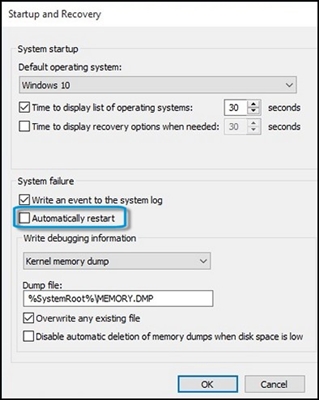Alte Fotoen hëllefen eis op d'Zäit ze reesen, wann keng SLRs, Breetwënzerlinn an d'Leit Kanner waren Kanner, an d'Ära ass méi romantesch.
Solbere Biller hunn och e klengt Kontrast a Fadedack, och heiansdo, mat onerlässlechem Handling op der Foto erspuert d'Fëllen an aner Defiziter.
Wann Dir eng al Foto hutt, hunn mer verschidden Aufgaben virun eis. Déi éischt ass de Mängel ze läschen. Déi zweet ass den Kontrast ze erhéijen. Déi drëtt ass d'Klarheet vum Detail ze verbesseren.
De Quelltext fir dës Lektioun:

Wéi Dir gesitt, sinn all méigleche Feeler am Bild do.
Fir se besser ze gesinn, ass et néideg, de Foto ze verfäréieren andeems d'Tastekombinatioun dréckt CTRL + SHIFT + U.
Als nächstes erstellen eng Kopie vun der Hannergaass (CTRL + J) a kommen op d'Aarbecht.
Eliminatioun vu Defekter
Mir eliminéieren d'Defekte mat zwee Instrumenter.
Fir kleng Flächen ze benotzen "Restorative Brush"a grousse R Retouch "Patch".

Wielt e Tool "Healing Pinsel" an datt de Schlëssel ass Alt Klickt op d'Géigend niewent dem Defekt, deen e ähnlechen Shadow (an dësem Fall, Hellegkeets) huet an dann d'Resultat de Réck bei de Feeler überträifen a klickt erem. Duerfir eliminéieren eis all kleng Defekte am Bild.

D'Aarbecht ass ganz pendelen, also geduldig sinn.

De Patch funktionnéiert wéi folgend: Mir scrollen de Problemsfeld an zitt d'Selektioun zu där Géigend wou et keng Defekte sinn.

De Patch beseckt Mängel vum Hannergrond.

Wéi Dir gesitt, sinn et nach relativ vill Lauschteren an Dreck am Foto.
Eroplueden eng Kopie vun der Uewerfläch an d'Menüskaart "Filter - Blur - Blur op der Uewerfläch".

Mir konfiguréieren de Filter manner wéi am Screenshot. Et ass wichteg fir Schall op Gesicht a Shirt ze eliminéieren.

Da spille mer Alt a klickt op d'Maschinn icon an der Schichtenpalette.

Niewt e weidere roune Pinsel mat enger Opazitéit vun 20-25% a verännert d'Haaptfär zu wei.




Mat dësem Pinsel, villeicht iwwert de Gesiicht an den Hals vum Shirt vum Helden.

Wann d'Eliminatioun vu klenge Defekten op den Hannergrond erfuerderlech ass, da gëtt d'bescht Léisung hir komplett Ersatz.
Erstellt en Imprint vun Schichten (CTRL + SHIFT + ALT + E) a schreiwen eng Kopie vun der entstinn Layer.
Wielt den Hannergrond mat all Tool (Pen, Lasso). Fir déi bescht Verständnis ze ginn, wéi e gewielt a schneiden e Objet, ass sécher, dësen Artikel ze liesen. D'Informatioun déi et enthält, erlaabt Iech den Helden einfach aus dem Hannergrond ze trennen, an ech halen d'Lektioun net op.
Also wielt de Background.

Klickt duerno SHIFT + F5 a wielt e Fuerf.

Push iwwerall Ok an d 'Auswiel (CTRL + D).

Kontrast a Klarheet erhéijen.
Fir den Kontrast ze erhéijen, benotzt d'Anpassungssiicht. "Niveauen".

An der Layer-Astellungsfenster ziehen déi extremt Schiefer an d'Mëtt, fir den gewünschten Effekt z'erreechen. Dir kënnt och mat dem mëttlere Regleet spille.


D'Klarheet vum Bild gëtt mat dem Filter eropgoen "Faarfkontrast".

Gitt eng Kéier d'Impressioun vun alle Schichten, eng Kopie vun dëser Layer ze maachen an e Filter auszeleeën. Mir passen eis fir datt d'Haaptdetailen a we drécken Ok.

Ändėr de Mëschungmodus "Overlap", schreift eng schwaarz Maske fir dës Schicht (kuckt hei uewen), d'selwecht Bürosmaart an d'Schlësselberäicher vum Bild ze goen.

Et bleift just fir d'Gestalt a iwwergetosch Foto.
Wielt e Tool "Frame" an déi onnéideg Deeler ofgeschnidden. Klickt op Vervollstänneg Ok.


Mir wäerte d'Toun mat enger Korrekturschicht setzen. "Faarf Balance".

Ajustéiert d'Layer fir den Effekt ze erreechen, wéi am Screenshot.


En anere klenge Trick. Fir d'Biller méi natierlech ze maachen, schreift een eng eidel Layer a klickt SHIFT + F5 a fëllt et un 50% greis.

Filter opzemaachen "Lär sinn".


Dann änneren den Iwwerlappsmodus op "Soft Liicht" an d'Schicht oppassen 30-40%.

Loosst eis op d'Resultater vun eis Efforten kucken.

Dir kënnt op där Plaz ophalen. Fotoen déi mer restauréiert hunn.
An dëser Lektioun sinn d'Basis Techniken fir Retouchéiert al Fotoen ze gesinn. Mat Benotzung kënnt Dir d'Foto vun Groussmeschter mat Erfëllung maachen.